TUTO – Envie de réduire votre temps d’écran sur votre smartphone ? Utilisez ces fonctions intégrées !
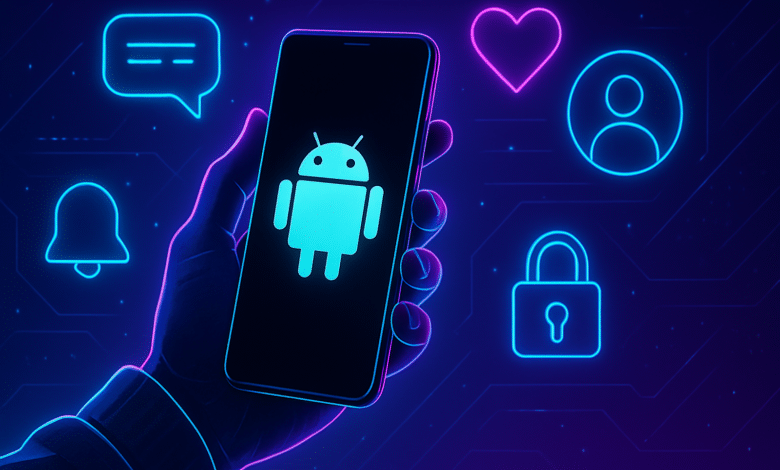
Vous remarquez que vous passez trop de temps sur votre smartphone et vous désirez réduire ce temps perdu ? Sachez qu’il existe des fonctions intégrées sur Android qui peuvent vous aider, sans que vous ayez à installer quoi que ce soit. En effet, Google a lancé en 2018 un ensemble d’outils spécifiques qui permet de mieux gérer le temps d’écran. Appelée « Bien-être numérique », voici comment configurer cette application préinstallée sur votre smartphone !
1. Activez le suivi de votre activité pour réduire votre temps d’écran
Si vous désirez avoir une vue d’ensemble de votre utilisation de votre smartphone, voici comment faire :
- Rendez-vous dans les « Paramètres »
- Faites défiler vers le bas jusqu’à trouver la section « Bien-être numérique et contrôle parental » et ouvrez ce menu
- Cliquez sur « Voir les informations sur l’activité », puis sur « Modifier dans les paramètres »
- Appuyez sur « Bien-être numérique » et « Autoriser l’accès aux données d’applications »
- Pour faciliter les futures utilisations des outils, revenez dans « Bien-être numérique et contrôle parental », puis activez « Afficher l’icône dans les listes d’applications » en bas.
2. Configurer le « mode coucher »
Il est déconseillé d’utiliser son smartphone avant le coucher car cela nuit à la qualité du sommeil. Néanmoins, votre smartphone embarque un « mode coucher » qui peut s’activer automatiquement pour que vous puissiez continuer à utiliser votre smartphone avec un minimum d’impact. Ce mode coucher baissera la luminosité tout en activant le mode silencieux. Malgré tout, vous entendrez toujours les alarmes et les appels des contacts définis comme prioritaires.
Pour configurer ce mode coucher, il vous faut :
- Aller dans « Bien-être numérique », dans « Résumé hebdomadaire moyen », cliquer sur « Définir une routine de coucher » et cliquer sur « Configurer »
- Définir les heures auxquelles le mode va s’activer et s’annuler et les jours concernés. Si vous avez l’habitude de brancher votre téléphone pendant la nuit, cliquez sur « Activer quand l’appareil est en charge » après avoir choisi l’intervalle. Validez ensuite en cliquant sur « Ok ».
D’autres options sont disponibles si vous souhaitez aller plus loin dans la configuration du mode coucher.
3. Définir des limites de temps d’écran sur certaines applications
Il existe probablement des applications que vous utilisez plus que d’autres. Si vous souhaitez réduire votre temps d’écran sur ces applications, vous pouvez définir une limite de temps au-delà de laquelle ces applications seront inaccessibles. Pour cela, suivez les étapes suivantes :
- Rendez-vous dans « Bien-être numérique », cliquez sur « Pour déconnecter » et sélectionnez « Limites pour les applications »
- Cliquez ensuite sur le sablier qui se trouve à droite de l’application de votre choix
- Par la suite, définissez un temps d’utilisation maximale et cliquez sur « Ok » pour valider
- L’application prend place en haut de la liste, sous la section « Avec limites ». Il vous suffira de toucher à nouveau le sablier et cliquer sur « Supprimer la limite » pour lever la restriction.
4. Activer le mode « Sans distractions »
Vous avez besoin de toute votre concentration pendant une certaine durée de temps ? Vous pouvez désactiver les notifications en activant le mode « Sans distractions ». Pour cela :
- Rendez-vous dans « Bien-être numérique » et dans « Pour déconnecter », cliquez sur « Sans distractions »
- Sélectionnez ensuite les applications dont vous souhaitez activer le mode sans distractions en cochant les cases correspondantes
- Après cela, cliquez sur « Activer »
- Retournez ensuite sur cette page et cliquez sur « Faire une pause » avant de choisir entre 5, 15 et 30 minutes. En faisant cela, vous désactiverez les notifications des applications concernées durant ce laps de temps.
- Vous pouvez également choisir de « Définir un planning » pour configurer une période d’activation automatique du mode sur certains jours. Cliquez juste sur « Définir » pour valider la configuration.
Pour aller plus loin, découvrez également comment bloquer les notifications d’un site.



